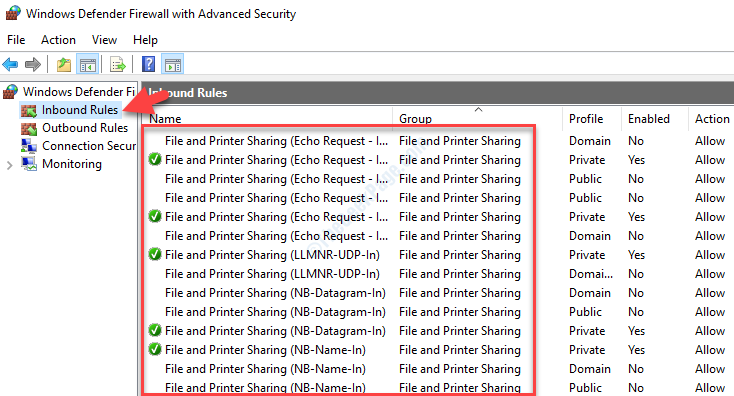Prozkoumejte nejjednodušší způsoby, jak toho dosáhnout
- Chcete-li nakonfigurovat systémové hodiny tak, aby zobrazovaly sekundy v systému Windows 11, musíte změnit hodnotu DWORD v Editoru registru.
- Existují dva způsoby, jak zajistit, aby systémové hodiny ukazovaly čas v sekundách.
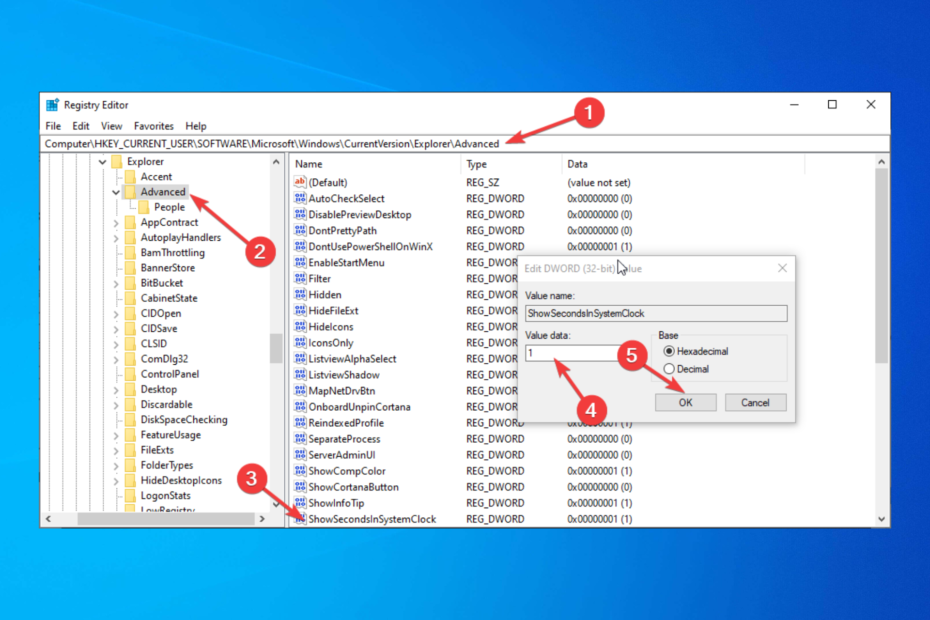
XINSTALUJTE KLIKNUTÍM NA STAŽENÍ SOUBORU
- Stáhněte si Restoro PC Repair Tool který přichází s patentovanými technologiemi (patent k dispozici tady).
- Klikněte Začni skenovat najít problémy se systémem Windows, které by mohly způsobovat problémy s počítačem.
- Klikněte Opravit vše opravit problémy ovlivňující zabezpečení a výkon vašeho počítače.
- Restoro byl stažen uživatelem 0 čtenáři tento měsíc.
The systémové hodiny na počítači se systémem Windows
ve výchozím nastavení zobrazuje hodiny a minuty. Pokud však chcete, aby zobrazoval i sekundy, lze to udělat.Tato příručka pojednává o dvou způsobech, jak nakonfigurovat systémové hodiny tak, aby zobrazovaly sekundy v systému Windows 10. Začněme!
Co mohu udělat pro konfiguraci systémových hodin tak, aby zobrazovaly sekundy v systému Windows 10?
1. Použijte příkazový řádek
- Přejděte do vyhledávacího pole a zadejte CMDa klikněte Spustit jako administrátor.
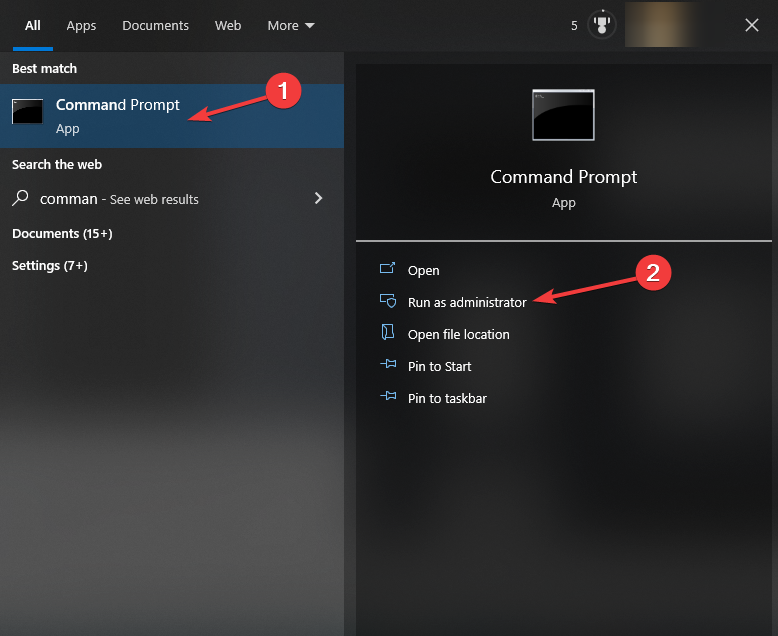
- Zkopírujte a vložte následující příkaz a stiskněte Enter:
powershell.exe Set-ItemProperty -Cesta HKCU:\Software\Microsoft\Windows\CurrentVersion\Explorer\Advanced -Název ShowSecondsInSystemClock -Value 1 -Force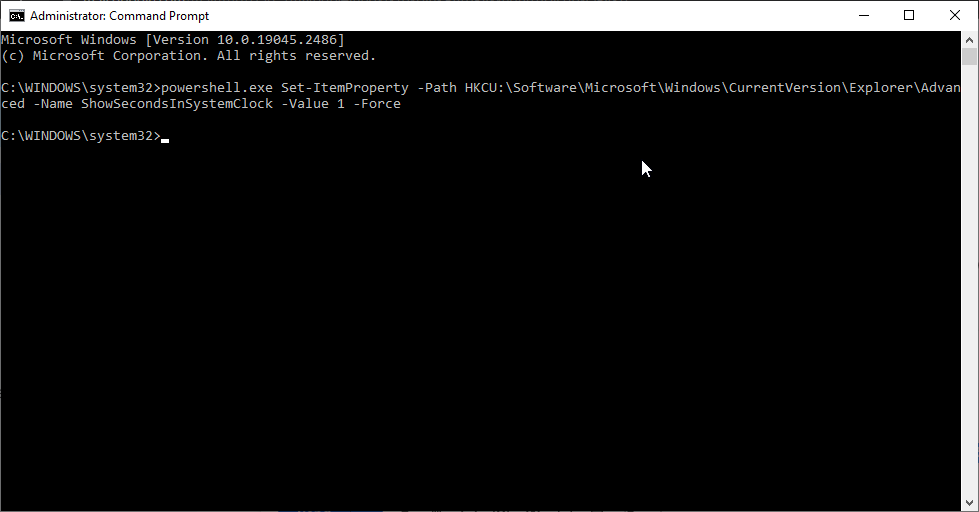
- Pokud změny neuvidíte okamžitě, restartujte počítač.
- 0xC80003FA Chyba Windows Update: Jak ji opravit
- D3D10Warp.dll: Co je to a jak opravit chyby související s korupcí
- Selhání systému Windows 10 při spuštění? 8 rychlých způsobů, jak to opravit
2. Použijte Editor registru
2.1 Pokud je přítomen ShowSecondsInSystemClock DWORD
- lis Okna + R otevřít Běh okno.

- Typ regedit a stisknutím klávesy Enter otevřete Editor registru.
- Postupujte po cestě:
Počítač\HKEY_CURRENT_USER\Software\Microsoft\Windows\CurrentVersion\Explorer\Advanced - Najděte a dvakrát klikněte ShowSecondsInSystemClock DWORD a změňte Hodnotové údaje na 1.

- Klikněte OK. Restartujte počítač, aby se změny projevily.
2.2 Pokud není přítomen DWORD ShowSecondsInSystemClock
- lis Okna + R otevřít Běh okno.
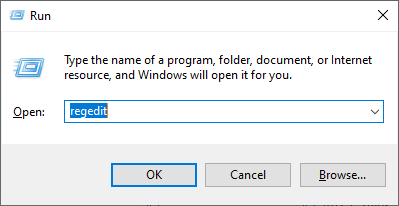
- Typ regedit a stisknutím klávesy Enter otevřete Editor registru.
- Přejděte na tuto cestu:
Počítač\HKEY_CURRENT_USER\Software\Microsoft\Windows\CurrentVersion\Explorer\Advanced - Klepněte pravým tlačítkem myši na pravé podokno, vyberte Nový, poté klikněte DWORD (32bitová hodnota).
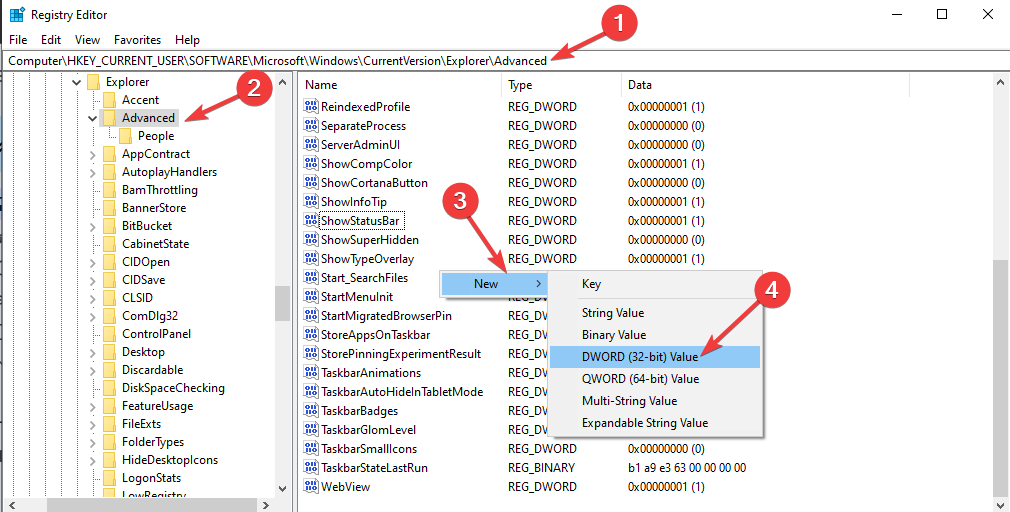
- Nyní klikněte pravým tlačítkem na DWORD a vyberte Přejmenovat. Pojmenujte DWORD ShowSecondsInSystemClock.
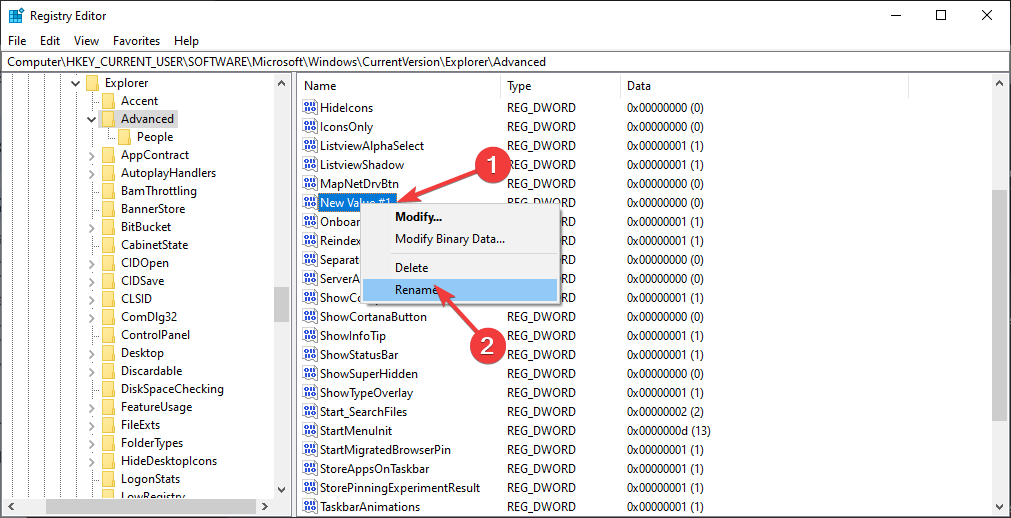
- Dvakrát klikněte na DWORD a změnit Hodnotové údaje z 0 na 1.

- Klikněte OK. Restartujte počítač, aby se změny provedly.
Toto jsou metody, které můžete použít k zobrazení sekund v systémových hodinách v systému Windows 10. Vyzkoušejte je a dejte nám vědět, které fungovaly pro vás, v komentářích níže.
Stále dochází k problémům?
SPONZOROVÁNO
Pokud výše uvedené návrhy váš problém nevyřešily, váš počítač může zaznamenat závažnější potíže se systémem Windows. Doporučujeme zvolit řešení typu „vše v jednom“. Fortect efektivně řešit problémy. Po instalaci stačí kliknout na Zobrazit a opravit a poté stiskněte Spusťte opravu.